Ta vadnica vam pokaže, kako hitro ustvariti nov dokument Photoshop, ki ustreza natančni velikosti (širini, višini in ločljivosti) odprtega dokumenta. Sodeluje s Photoshop CC, CS6 in starejšimi.
Ne glede na to, ali v Photoshopu sestavljamo slike ali ustvarjamo modele, moramo pogosto ustvariti nov dokument, ki bo ustrezal velikosti našega odprtega dokumenta. "Velikost" pomeni, da bosta morala oba dokumenta imeti enako širino, višino in ločljivost. Večina uporabnikov Photoshopa bo to, da odpre pogovorno okno Velikost slike in zapiše velikost trenutnega dokumenta. Nato bodo ustvarili nov dokument in ročno vnesli enake vrednosti širine, višine in ločljivosti v pogovorno okno Nov dokument.
To je en način dela, vendar obstaja hitrejši način in ne vključuje pomnjenja ali zapisovanja številk. Naslednjič, ko boste morali ustvariti nov dokument Photoshop v isti velikosti kot vaš trenutni dokument, glejte, kako to storiti! Uporabljal bom Photoshop CC 2018, vendar bo vsa zadnja različica delovala.
Kje najti trenutno velikost dokumenta
Ta korak vam ne bo treba storiti vsakič, ampak samo da potrdite, da se nov dokument, ki ga bomo ustvarili, ujema z velikostjo trenutnega dokumenta, hitro preverimo velikost našega trenutnega dokumenta. Tukaj je slika, ki sem jo odprla v Photoshopu (fotografija iz Adobe Stock):
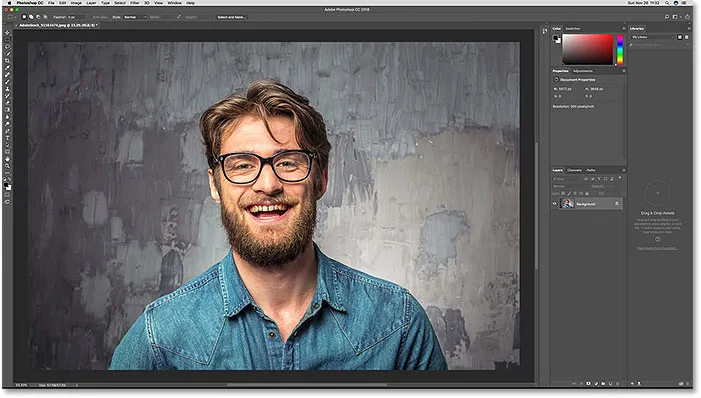
Trenutno odprti dokument v Photoshopu.
Pogovorno okno Velikost slike
Če si želite ogledati velikost dokumenta, pojdite na meni Slika v menijski vrstici in izberite Velikost slike :
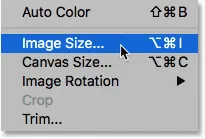
Pojdite na Slika> Velikost slike.
Odpre se pogovorno okno Velikost slike. Na dveh mestih si lahko ogledamo širino in višino dokumenta. Ena je poleg besede Dimensions na vrhu. Tu vidimo, da ima moj dokument širino 5472 px in višino 3648 px. Če v pogovornem oknu Velikost slike prikazujete dimenzije z uporabo vrste merjenja, ki ni slikovna pika (npr. Odstotek, palcev itd.), Kliknite majhen trikotnik in na seznamu izberite Piksle :
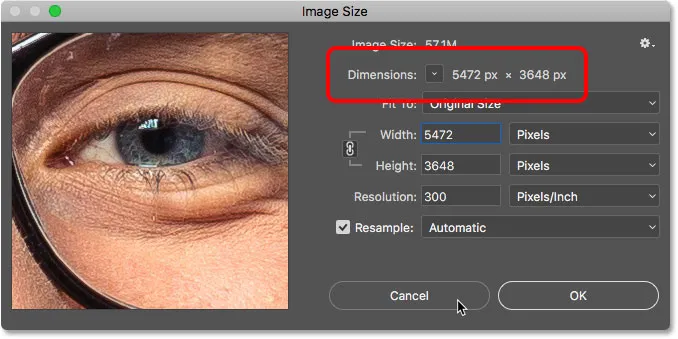
Dimenzije slikovnih pik (širina in višina) odprtega dokumenta.
Drugo mesto za ogled velikosti dokumenta je v poljih Širina, Višina in Ločljivost . Tu vidimo enake vrednosti širine in višine kot tiste, prikazane poleg besede "Mere", prav tako vidimo, da je moj dokument nastavljen na ločljivost 300 pik na palec. Tukaj ne bomo spreminjali nobenih sprememb, zato kliknite Prekliči, da zaprete pogovorno okno Velikost slike
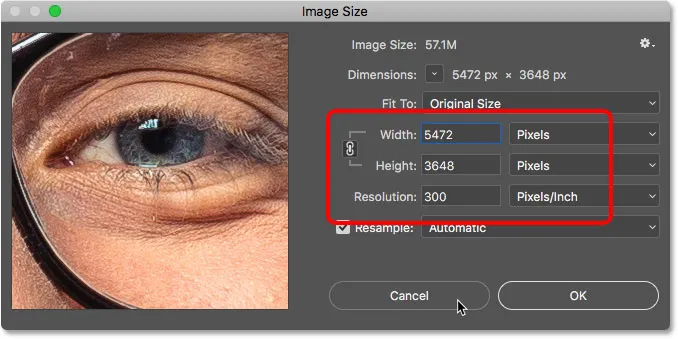
Širina, višina in ločljivost odprtega dokumenta.
Povezani: Mit o 72-ih ločljivostih PPI
Kako ustvariti nov dokument z enako velikostjo
1. korak: izberite sloj ozadja
Če želite ustvariti nov dokument Photoshop, ki ustreza širini, višini in ločljivosti vašega trenutnega dokumenta, najprej izberite plast ozadja na plošči Sloji. Tako boste zagotovili, da zgrabite vse dimenzije dokumenta in ne le velikosti, kar se zgodi, da je na drugi plasti. Če je edini sloj v vašem dokumentu plast Ozadje, lahko ta korak preskočite:
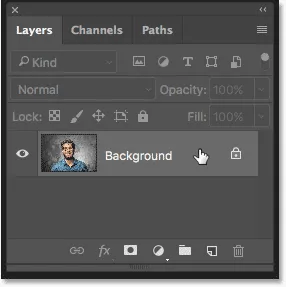
Izbira plasti ozadja.
2. korak: Izberite Vse
Pojdite do menija Select v menijski vrstici in izberite All . Okrog slike se prikaže izbirni oris:
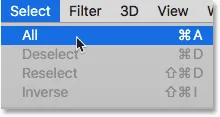
Odpiranje izberite> Vse.
3. korak: Kopirajte plast ozadja
Nato pojdite na meni Urejanje v menijski vrstici in izberite Kopiraj . To pošlje kopijo plasti ozadja v odložišče:
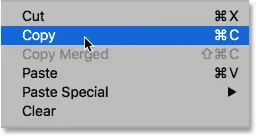
Odprite Urejanje> Kopiraj.
4. korak: Ustvarite nov dokument Photoshop
Če želite ustvariti nov dokument, pojdite na meni Datoteka in izberite Novo :
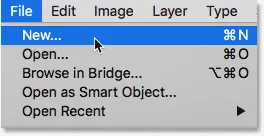
Odprite Datoteka> Novo.
V pogovornem oknu Nov dokument poglejte polja širine, višine in ločljivosti in videli boste, da jih je Photoshop samodejno izpolnil z dimenzijami iz vašega drugega dokumenta. Kliknite Ustvari (Photoshop CC) ali V redu (CS6 ali starejši), da ustvarite nov dokument v isti velikosti:
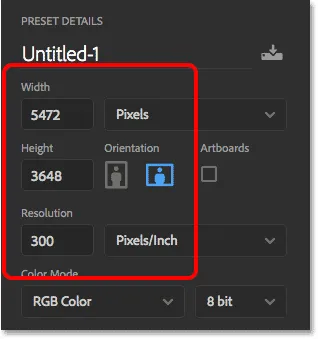
Novi dokument bo imel enake dimenzije kot odprt dokument.
In tam ga imamo! Tako lahko hitro ustvarite nov dokument, ki se bo ujemal z velikostjo vašega odprtega dokumenta v Photoshopu! Iščete podobne vadnice in nasvete? Oglejte si naš celotni vodnik za odpiranje slik v Photoshopu ali obiščite razdelek Osnove Photoshopa!